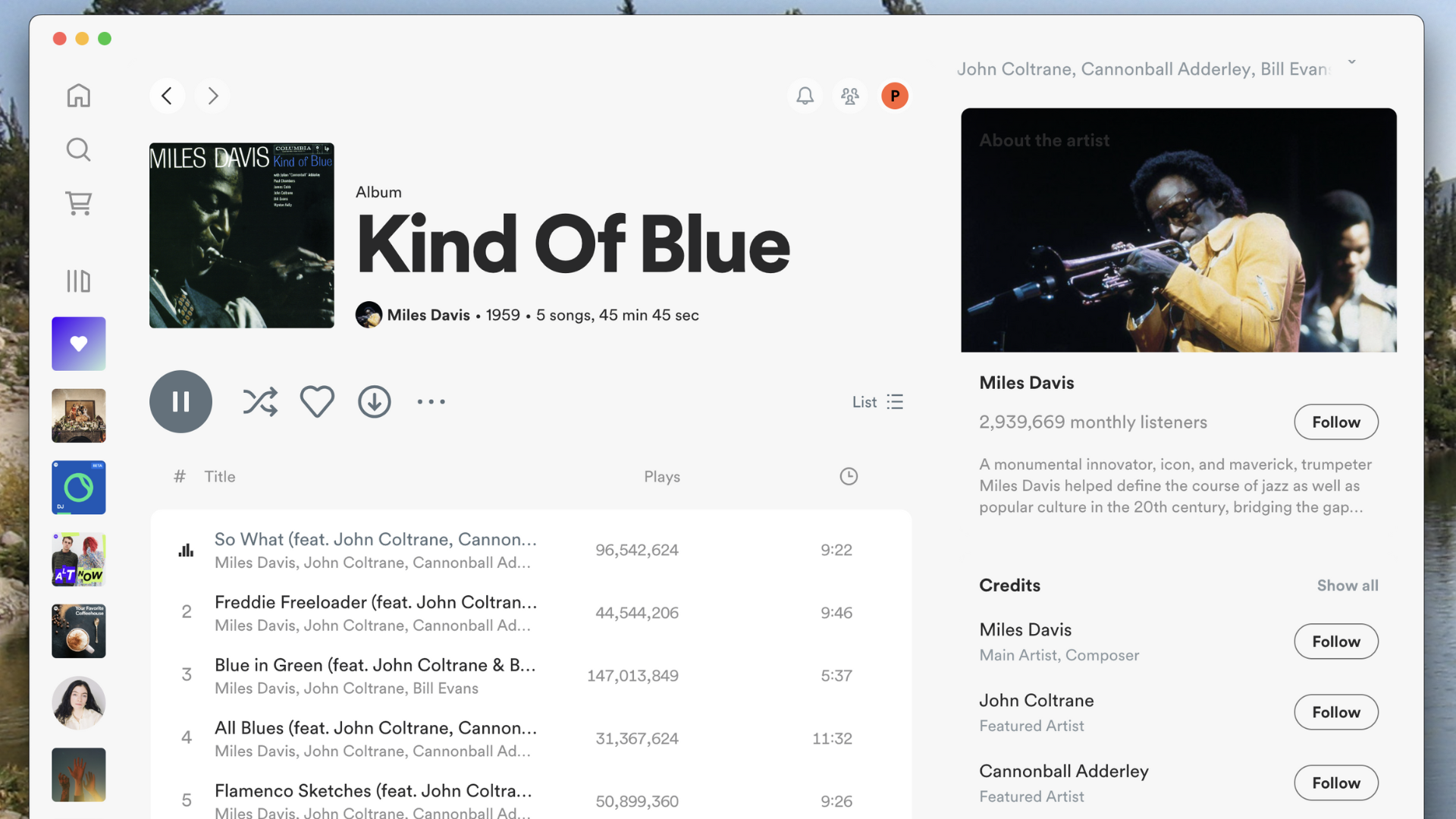Спотифай не слишком настраиваемый сразу из коробки. Домашний экран заполнен комбинацией вашего недавнего прослушивания и того, что компания надеется продвинуть в данный момент (сейчас это аудиокниги). Вы не можете сделать многое, чтобы изменить внешний вид и поведение приложения.
Но если настройка важна для вас, Spicetify — отличный маленький инструмент для Windows, macOS и Linux, который позволяет делать все виды настроек в Spotify. Это приложение, созданное и поддерживаемое добровольцами, предлагает все, начиная от настраиваемых цветовых схем (включая светлый режим Spotify) до настроек, позволяющих скрыть аудиокниги или поставить спящего кота на полосу прогресса. Даже есть интерфейс, похожий на магазин приложений, который можно использовать для быстрой установки настроек прямо в Spotify.
Настройка Spicetify
Нет способа установить Spicetify без использования командной строки; то есть, используя Терминал на macOS и PowerShell на Windows. Не волнуйтесь, все не так уж и сложно. Вам просто нужно перейти к документации по установке и скопировать и вставить несколько команд — обратите внимание, что для Windows и macOS/Linux есть разные команды. Скрипт самостоятельно выполнит установку для вас.
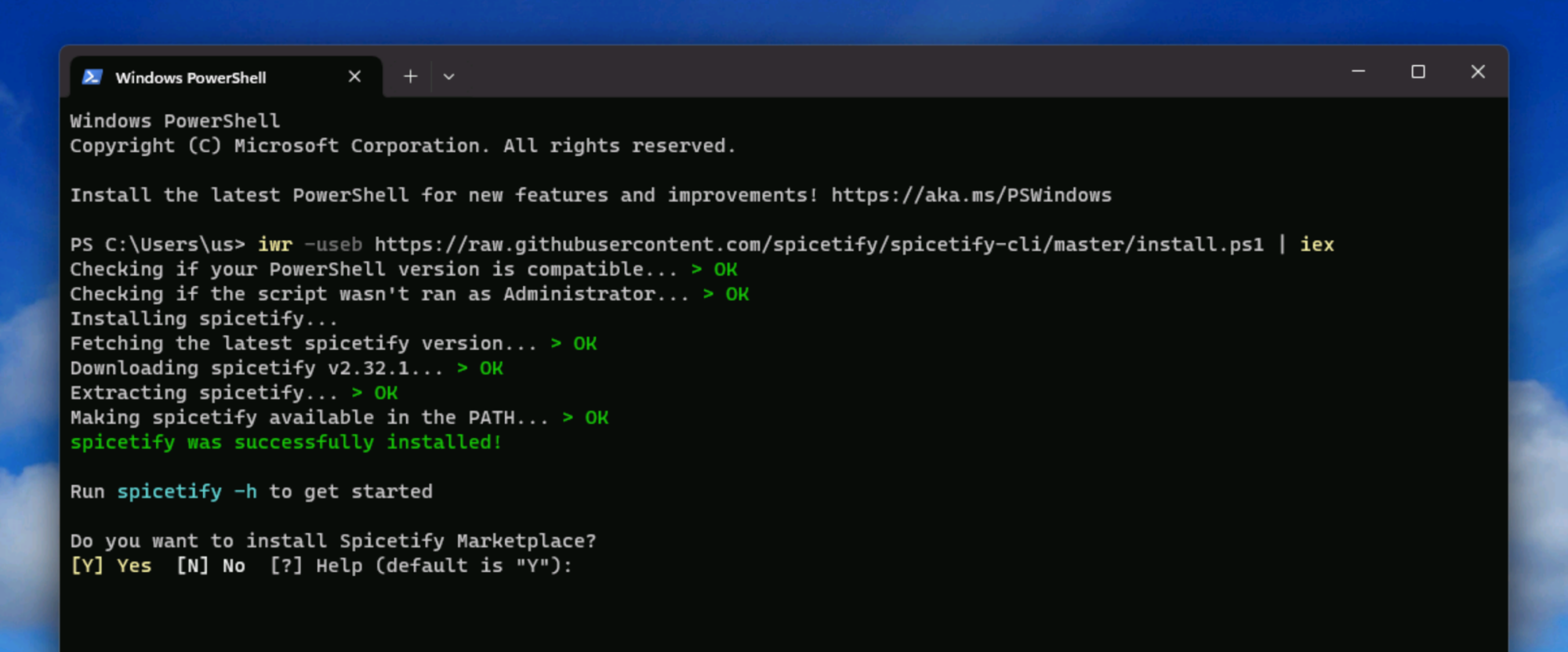
Кредит: Джастин Пот
Обратите внимание, что для пользователей Windows Spicetify не будет работать, если вы установили Spotify с помощью магазина Microsoft — вам нужно будет загрузить Spotify напрямую. После установки Spicetify вам также следует установить Spicetify Marketplace, который добавит вкладку в сам Spotify для просмотра и установки тем и дополнений. Вы можете сделать это, набрав «Y» после запуска установщика Spicetify или, если вы пропустили этот шаг, скопировав и вставив команду для маркетплейса из учебника по установке.
Используя рынок Spicetify
После установки Spicetify вы должны увидеть значок корзины в левой панели Spotify. Отсюда вы можете просматривать все расширения, темы и фрагменты, предлагаемые. Обратите внимание, что все они созданы добровольными участниками, поэтому некоторые из них могут не работать с последними обновлениями Spotify. Я обнаружил, что большинство из них работают, хотя.
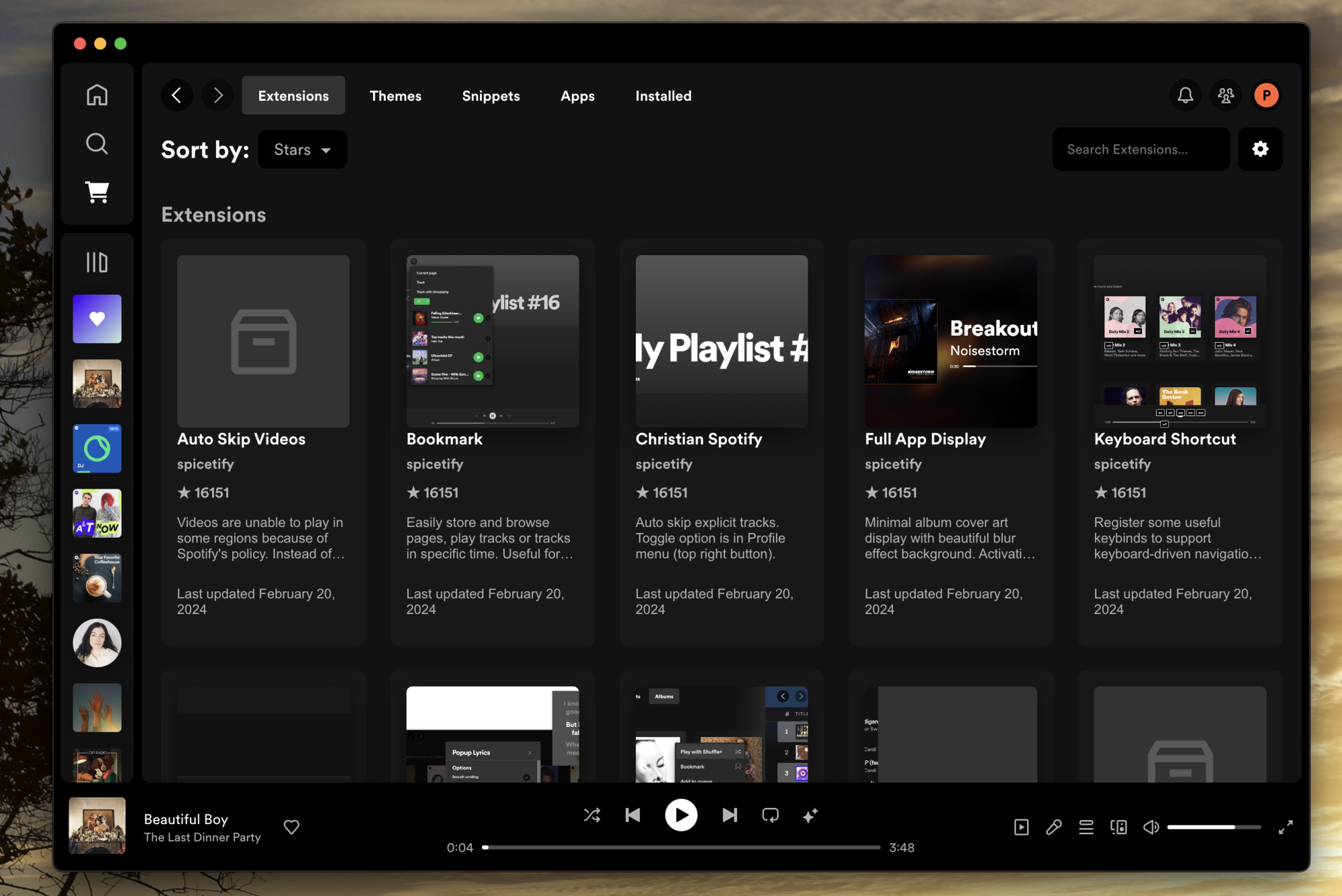
Кредит: Джастин Пот
Разделы Расширения и Сниппеты позволяют вам добавлять функции в Spotify. Я использовал это, чтобы избавиться от всех подкастов и аудиокниг на главной странице, скрыть все подкасты и аудиокниги, а также копировать тексты песен, выделяя их. Там даже есть маленький кот, который будет следовать за вашей мышью, если это действительно то, что вы хотите.
Кастомные темы для Spotify
Рынок также дает вам доступ к множеству тем. Они изменяют цветовую схему и общий внешний вид приложения. Некоторые из этих тем делают все немного более…синим.

Понятно? Потому что тема немного грустная? Не важно. Автор: Джастин Пот
Но есть практически любая цветовая схема, которую вы можете себе представить. Установите понравившуюся тему и она сразу же появится. Многие темы также предлагают несколько цветовых схем; вы можете переключить это вверху раздела тем на рынке.
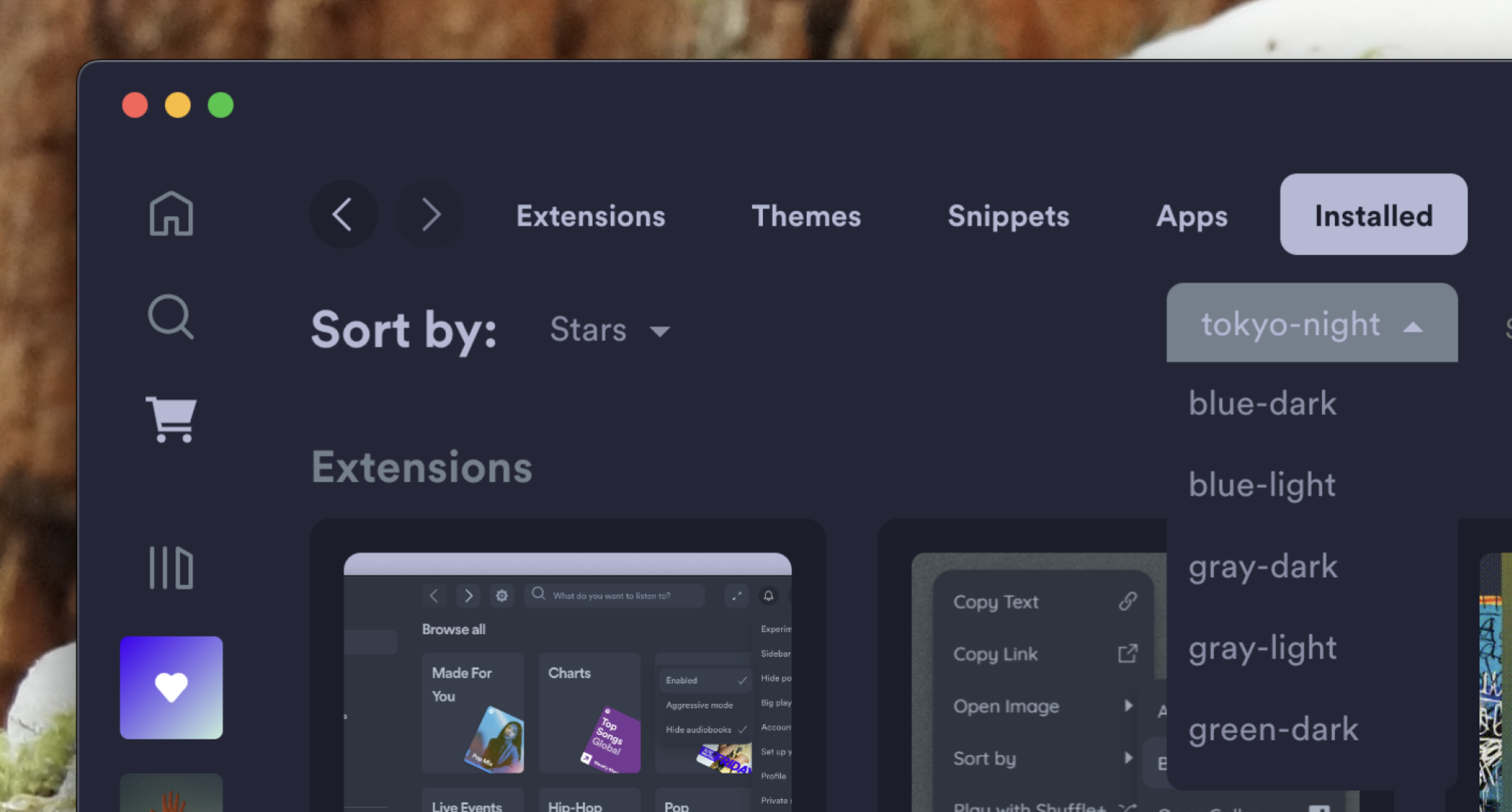
Кредит: Джастин Пот
Интерфейс пользователя Spotify очень темный, независимо от настроек вашей системы, но с правильной темой вы можете сделать его ярким. И даже есть несколько чрезвычайно странных тем, включая одну, которая делает Spotify похожим на приложение Терминала.
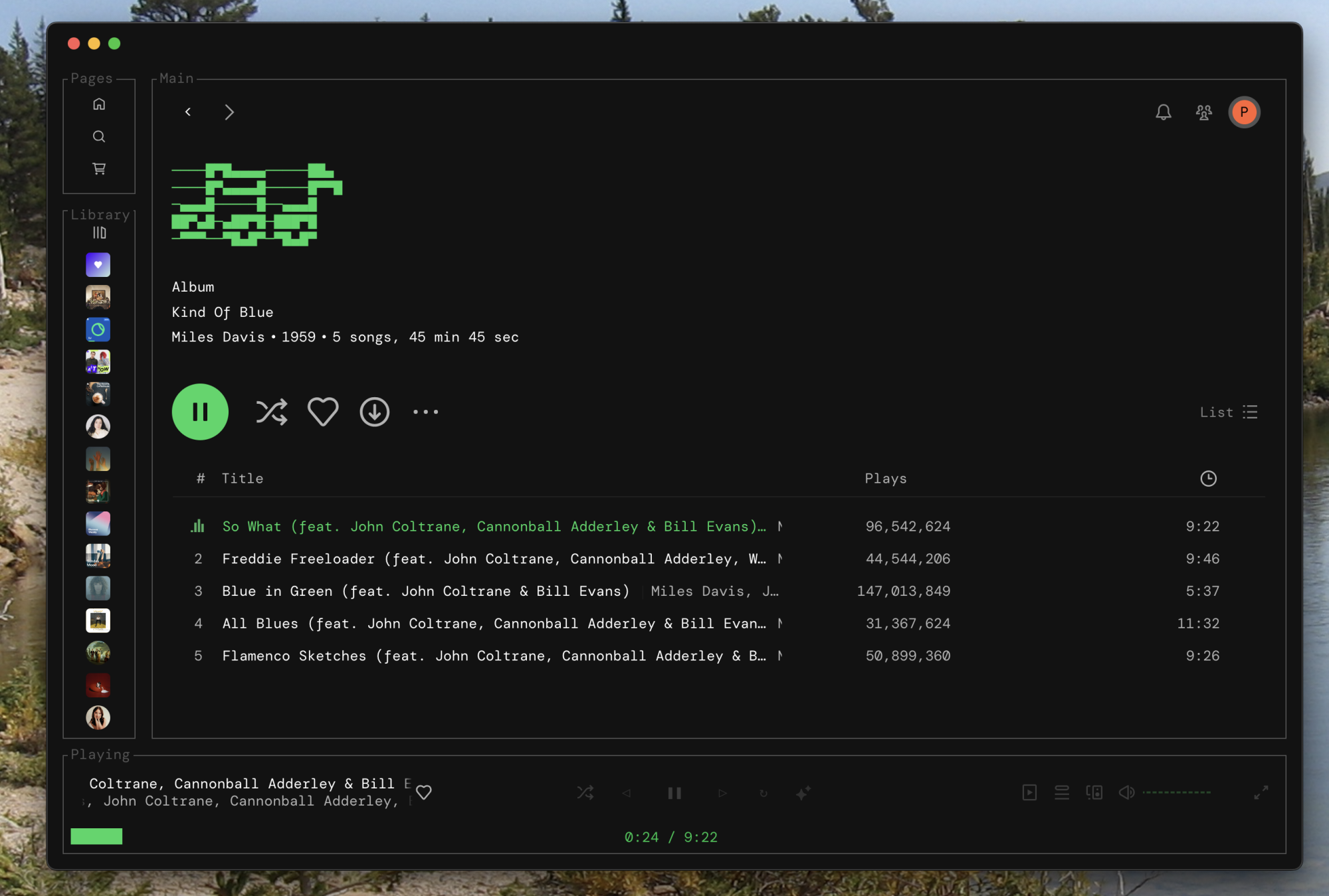
Только для хакеров. Кредит: Джастин Пот
Обновление Spicetify
Каждый раз, когда Spotify обновляет свой рабочий стол и некоторые из этих обновлений ломают Spicetify. Вы узнаете об этом, когда все ваши настройки, включая кнопку магазина, исчезают. Чтобы вернуть все обратно, откройте PowerShell или Терминал и наберите «spicetify update», затем нажмите Enter или Return. Это должно исправить проблему; если нет, то, вероятно, команда все еще работает над исправлением. Попробуйте снова через несколько дней и все должно быть в порядке. Я использую Spicetify уже около шести месяцев и мне не приходилось делать это очень часто.